Tipe partisi harddisk gpt atau mbr perlu diketahui terutama oleh teknisi yang biasa melakukan instalasi OS windows, tepatnya pada bootable flashdisk. Pada saat create flashdisk bootable Anda harus menentukan tipe partisinya gpt atau mbr.
Mengapa ? Karena jika komputer atau laptop yang akan install tipe partisi nya berbeda dengan flashdisk bootable maka komputer atau laptop tsb tidak akan bisa mendeteksi flashdisk tsb tentunya komputer atau laptop tidak bisa di install ulang.
Cara mengetahui tipe partisi harddisk
Untuk mengetahui tipe partisi harddisk caranya cukup mudah, yaitu :
- Masuk ke command prompt dengan perintah run as administrator
- Lalu ketikkan diskpart atau DISKPART (tanpa spasi), tapi saya menyarankan menggunakan huruf kecil semua
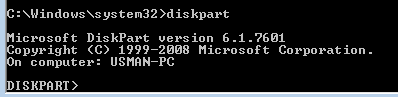
3. Jika berhasil maka Anda akan aktif pada drive DISKPART> kemudian ketik list disk

Perhatikan pada kolom Gpt, jika pada kolom Gpt terdapat icon bintang * maka tipe partisi harddisk adalah Gpt, jika pada kolom Gpt tidak ada icon bintang * maka tipe partisi harddisk adalah Mbr. Tentunya flashdisk bootable yang disiapkan disesuaikan dengan tipe partisi tsb
Untuk mendapatkan tutorial diatas cukup bayar Rp 5.000,- (lima ribu rupiah) dengan transfer ke akun Gopay. Kirim bukti transfer. After transfer anda akan mendapatkan link download